- Apple Mac: ZIP Datei mit Passwort schützen (ohne Zusatz-Tools)!
- ZIP Datei auf dem Mac erstellen (auch mit Passwort!)
- ZIP Archiv unter Windows (Daten packen und entpacken)
- Philips hue Wireless Dimming Schalter: Neue Lampen anmelden
- Internetzugang für einen PC / IP-Adresse sperren
- Philips hue Wireless Dimming Schalter: Neue Lampen anmelden
- Internetzugang für einen PC / IP-Adresse sperren
ZIP Datei auf dem Mac erstellen (auch mit Passwort!)
ZIP Dateien lassen sich auf dem Mac nicht nur einfach öffnen, sondern auch schnell erstellen. Zum Öffnen einer ZIP Datei muss man diese einfach doppelt anklicken, Mac OS entpackt dann duie Inhalte und zeigt sie im gleichen Verzeichnis an, indem die ZIP Datei liegt.
Möchte man eine Datei oder einen Ordner jetzt als ZIP-Datei packen (um die kleiner gewordene Datei zum Beispiel schneller als Email verschicken zu können), muss man sie mit der rechten Maus-Taste anklicken. Im Menü lässt sich jetzt „Dateiname komprimieren“ auswählen: Klickt man dies an, erstellt Mac OS automatisch ein neues ZIP Archiv mit dem Inhalt der Datei oder des Ordners.
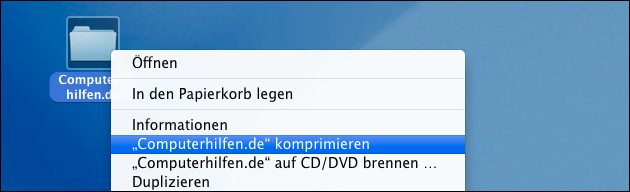
Mac ZIP Datei mit mehr Optionen + Passwort
Alternativ kann man ein ZIP Archiv auf dem Mac aber auch über das Terminal erstellen: Das ist zwar etwas umständlicher, hat aber auch Vorteile: Man kann so mehr Optionen einstellen – außerdem ist das packen eines ZIP Archives über die Konsole deutlich schneller als mit der Maus. Den Geschwindigkeitsvorteil merkt man aber erst bei vielen kleinen Dateien, die gepackt werden müssen – für normale ZIP Dateien ist der Unterschied kaum bemerkbar.
Zum Erstellen eines einfachen ZIP Archivs von einem Ordner startet man zunächst das Terminal (unter „Programme“ » „Dienstprogramme“ oder mit der Spotlight-Suche „Apfel + Leertaste“) und gibt diesen Befehl ein:
zip -r zip_archiv_name.zip ordner_name
Mac Systemdateien ignorieren
Mit der zusätzlichen Option „-X“ werden die sonst unsichtbaren Mac-Systemdateien, die mit einem „.“ anfangen, nicht in das ZIP-File gepackt: Auf dem Mac sind die Dateien zwar unsichtbar, entpackt man die ZIP Datei aber auf einem anderen Rechner, würden sie angezeigt werden. Wer diese Datei nicht mit in das ZIP File kopieren möchte, kann daher diesen Befehl eingeben:
zip -r -X zip_archiv_name.zip ordner_name
Mac ZIP Archiv mit Passwort
Eine weitere Möglichkeit ist das Erstellen einer passwortgeschützten ZIP-Datei: Dazu wird man zur Eingabe eines ZIP Passwortes aufgefordert, mit der das Archiv dann geschützt wird. Ohne das Passwort lässt sich das ZIP Archiv nicht öffnen, die Daten sind also einigermaßen geschützt.
Um eine ZIP Datei mit Passwort-Schutz zu erstellen, braucht man zusätzlich noch die Option „-e“, nach Eingabe des Befehls wird man dann nach dem Passwort gefragt:
zip -r -X zip_archiv_name.zip ordner_name
- ISO Datei erstellen
- ISO-Datei erstellen
- Windows 7: erstellen einer tabelle für anschließende csv-datei
- Datei ist kein WinWord97 Datei, als Doc ausgewiesen, aber keine Doc Datei
- odt Datei geht ganz plötzlich nicht mehr als PDF DAtei abzuspeichern.
Hallo Leute,ganz plötzlich kann ich keine Word bzw odt Dateien als pdf's abspeichern. Die Date...
- Frageassistent 1 (Seite 2) (63x gelesen)
- pc-einsteigerkurs (22x gelesen)
- datenschutz (14x gelesen)
- pc-einsteigerkurs-1-2 (11x gelesen)
- pc-einsteigerkurs-6-1 (8x gelesen)
Mehr Tipps zu ZIP Datei auf dem Mac erstellen (auc...
-
ZIP Archiv unter Windows (Daten packen und entpacken)
Mit einem ZIP Archiv kann man zum einen mehrere Dateien und Ordner in einem einzigen Archiv versenden. Zum anderen unterstützt das ZIP Format das Komprimieren...
-
Apple Mac: ZIP Datei mit Passwort schützen (ohne Zusatz-Tools)!
Durch das Zippen oder Komprimieren von Dateien spart man leicht Speicherplatz und kann mehrere Dateien als einzenes, praktisches Archiv weitergeben: Das Erstellen einer ZIP Datei...
-
Outlook: „Der Zielprinzipalname ist falsch“ – das hilft!
"Der Zielprinzipalname ist falsch": So behebt man den Outlook-Fehler! Bei manchen Email-Adressen und Mail-Servern kann es zu Problemen beim Einrichten von Microsofts Email-Programm Outlook kommen....
-
M4A Audio-Datei in MP3 umwandeln auf dem Mac!
Eine M4A-Datei lässt sich auf einem Mac ganz einfach in eine MP3-Datei umwandeln, beispielsweise mit der Apple Music-App. Dies ist besonders nützlich, wenn man etwa...
-
Apple Mac: ZIP Datei mit Passwort schützen (ohne Zusatz-Tools)!
Durch das Zippen oder Komprimieren von Dateien spart man leicht Speicherplatz und kann mehrere Dateien als einzenes, praktisches Archiv weitergeben: Das Erstellen einer ZIP Datei...
-
M4A Audio-Datei in MP3 umwandeln auf dem Mac!
Eine M4A-Datei lässt sich auf einem Mac ganz einfach in eine MP3-Datei umwandeln, beispielsweise mit der Apple Music-App. Dies ist besonders nützlich, wenn man etwa...
ZIP Datei auf dem Mac erstellen (auch mit Passwort!)


